-
技术编辑面对 win7 旗舰版 ghost系统资源管理器反应迟钝的图文方法
- 发布日期:2021-04-18 12:00:10 作者:bag198技术 来 源:http://www.bag198.com
win7 旗舰版 ghost系统资源管理器反应迟钝的问题司空见惯;不少人觉得win7 旗舰版 ghost系统资源管理器反应迟钝其实并不严重,但是如何解决 win7 旗舰版 ghost系统资源管理器反应迟钝的时候,会发蒙,不知道怎么办。 别担心,教你两招,轻松搞定。 步骤一:首先,单击一下桌面上“计算机”图标,然后将图标类型修改为小图标打开方式; 步骤二:接着在Win7纯净版计算机界面,选择菜单栏下的“组织”项,在下拉菜单中选择“文件夹和搜索选项”;就可以了。如果没太懂,请看下面win7 旗舰版 ghost系统资源管理器反应迟钝的解决方法的更多介绍。
步骤一:首先,单击一下桌面上“计算机”图标,然后将图标类型修改为小图标打开方式;
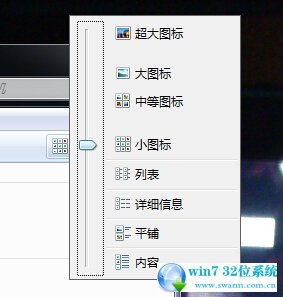
步骤二:接着在Win7纯净版计算机界面,选择菜单栏下的“组织”项,在下拉菜单中选择“文件夹和搜索选项”;
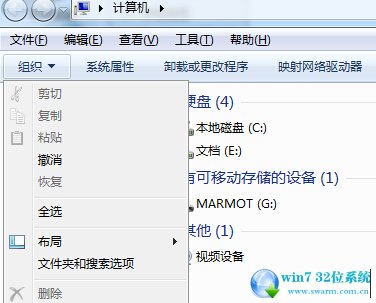
步骤三:在打开Win7纯净版的文件夹选项后,使用鼠标切换到“查看”选项卡,勾选“始终显示图标,从不显示缩略图”和“不显示隐藏的文件、文件夹或驱动器”。并将“隐藏已知文件类型的扩展名”前面的复选框内的勾取消掉。最后再点击“确定”按钮,即可完成所有设置;
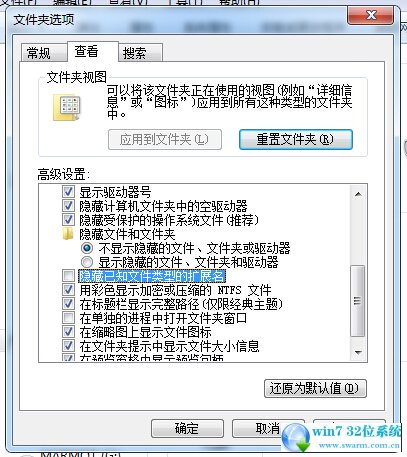
本篇教程就介绍到这边,在完成上述操作后,在Win7系统下,你是否发现打开资源管理器不会再那么卡了呢?
到这里本文关于win7 旗舰版 ghost系统资源管理器反应迟钝的解决方法就结束了,还有不会的朋友可以按照上面的步骤来解决,欢迎给小编留言哦!
 电脑公司 Ghost Win7 64位纯净版 v2019.03
电脑公司 Ghost Win7 64位纯净版 v2019.03 深度技术 Ghost Win7 32位纯净版下载 v2019.07
深度技术 Ghost Win7 32位纯净版下载 v2019.07